Página inicial > Transferir modelos para a impressora (P-touch Transfer Manager) (Windows) > Transferir modelos para a impressora utilizando o P-touch Transfer Manager (Windows) > Transferir modelos do computador para a impressora (Windows) > Transferir modelos ou outros dados do computador para a impressora (Windows)
Transferir modelos ou outros dados do computador para a impressora (Windows)
Pode transferir modelos, bases de dados e imagens do computador para a impressora.
Para transferir modelos de um dispositivo móvel para a impressora 
 Informações relacionadas
Informações relacionadas

 Informações relacionadas
Informações relacionadas - Ligue a impressora ao computador através de um cabo USB e depois ligue a energia da impressora.O nome do modelo da impressora é apresentado junto a um ícone de impressora na vista de pastas.
Se selecionar a impressora na vista de pastas, são apresentados os modelos atuais e outros dados guardados na impressora.
 Se a impressora estiver desligada ou offline, não é apresentada na vista de pastas.
Se a impressora estiver desligada ou offline, não é apresentada na vista de pastas. - Selecione a impressora para a qual pretende transferir o modelo ou outros dados.
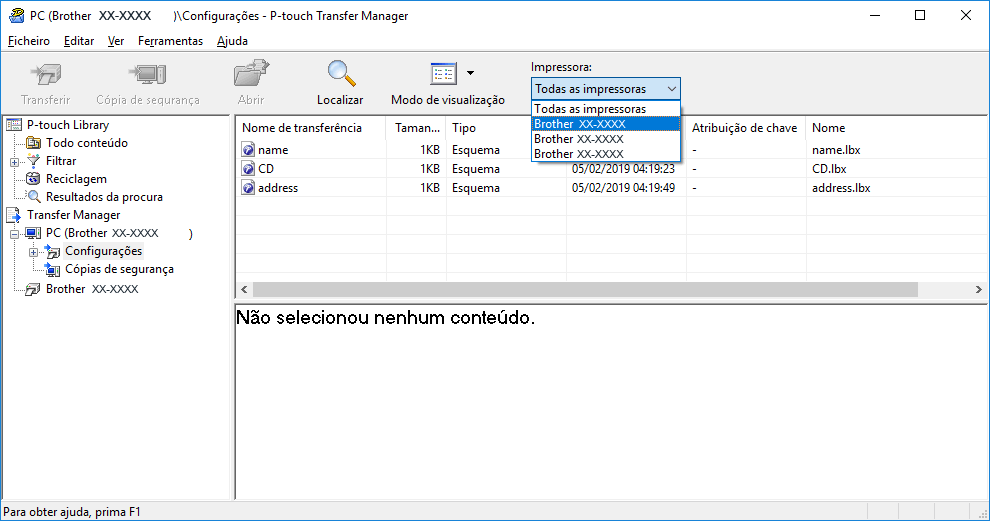
- Clique com o botão direito do rato na pasta Configurações, selecione Novo e crie uma nova pasta.
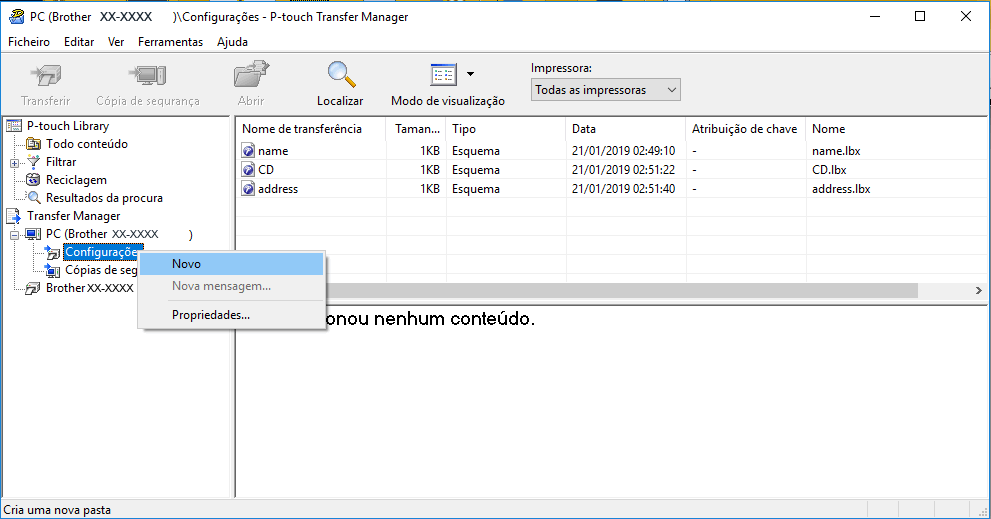
- Execute uma das seguintes ações:
- Arraste o modelo ou outros dados que pretende transferir para a nova pasta.
- Para transferir vários modelos ou outros dados, arraste os ficheiros que pretende transferir para a nova pasta. É atribuído a cada ficheiro um número de chave (localização de memória na impressora) quando é colocado na nova pasta.
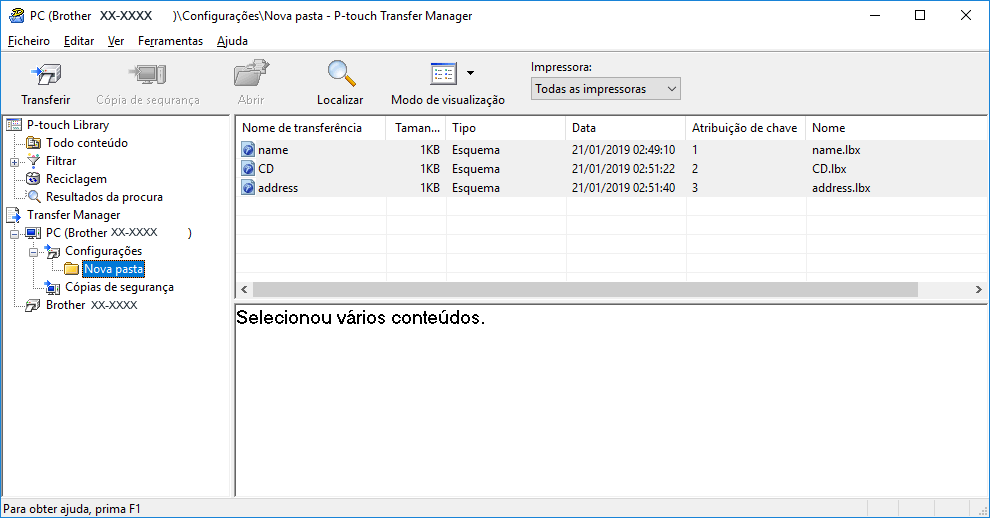
Tipo de dados Número máximo de elementos transferíveis Detalhes sobre restrições Modelo 255 Cada modelo pode conter um máximo de 255 objetos. Base de dados 255 - Apenas podem ser transferidos ficheiros CSV.
- Cada ficheiro CSV pode conter um máximo de 65.000 registos.
Imagem (símbolos transferidos) 255 - Apenas podem ser transferidos ficheiros BMP.
- Recomenda-se a utilização de ficheiros BMP monocromáticos.
- O limite de tamanho é de 2560 x 2560 pixels.
- As imagens largas podem ser cortadas.

- Pode confirmar o espaço disponível na memória de ficheiros de transferência ao imprimir o relatório de definições da impressora. Consulte Available memory (Memória disponível) no relatório para obter mais informações sobre o espaço disponível. O espaço disponível que aparece em Available memory: ****B (Memória disponível: ****B) pode ser diferente do espaço efetivamente disponível.
- Pode visualizar os modelos e outros dados ao selecionar:
- A pasta na pasta Configurações
- Todo conteúdo
- Uma das categorias em Filtrar, como Esquemas
- Para alterar o número de chave que foi atribuído a um elemento, clique com o botão direito do rato sobre o elemento, selecione o menu Atribuição de chave e depois selecione o número de chave que pretende.
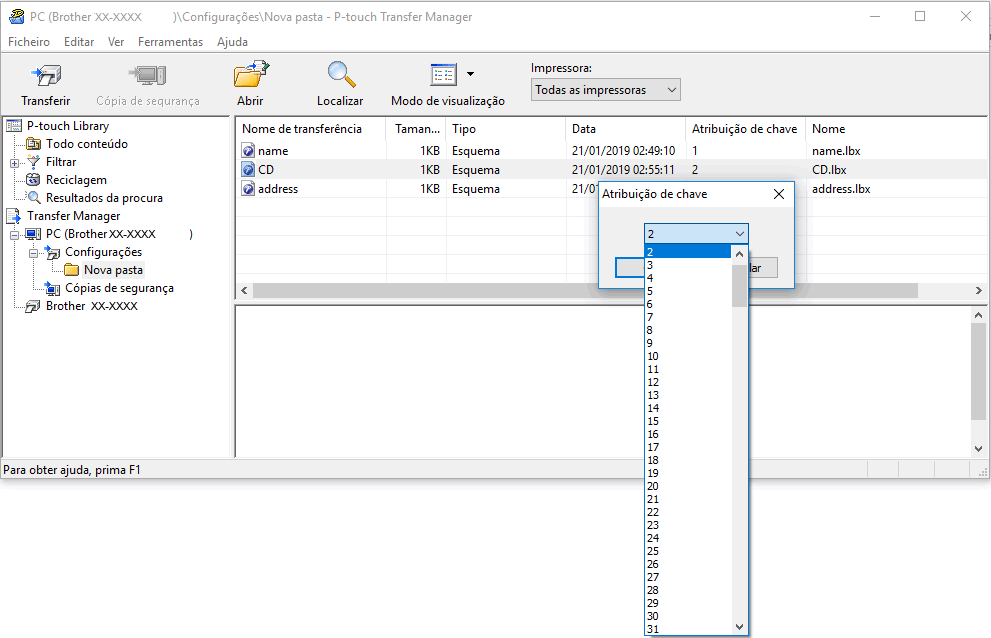

- Exceto para os dados nas bases de dados, é atribuído um número de chave a todos os dados transferidos para a impressora.
- Se o modelo ou outros dados transferidos para a impressora possuírem o mesmo número de chave que outro modelo já guardado na impressora, o novo modelo substitui o antigo. Pode confirmar os números dos modelos atribuídos guardados na impressora ao fazer uma cópia de segurança dos modelos ou outros dados.
- Se a memória da impressora estiver cheia, retire um ou mais modelos da memória da impressora.
- Para alterar os nomes de modelos ou outros dados que pretende transferir, clique no elemento que pretende e introduza o novo nome.O número de carateres utilizados para os nomes de modelos pode ser limitado, consoante o modelo da impressora.
- Selecione a pasta que contém os modelos ou outros dados que pretende transferir e clique em Transferir.
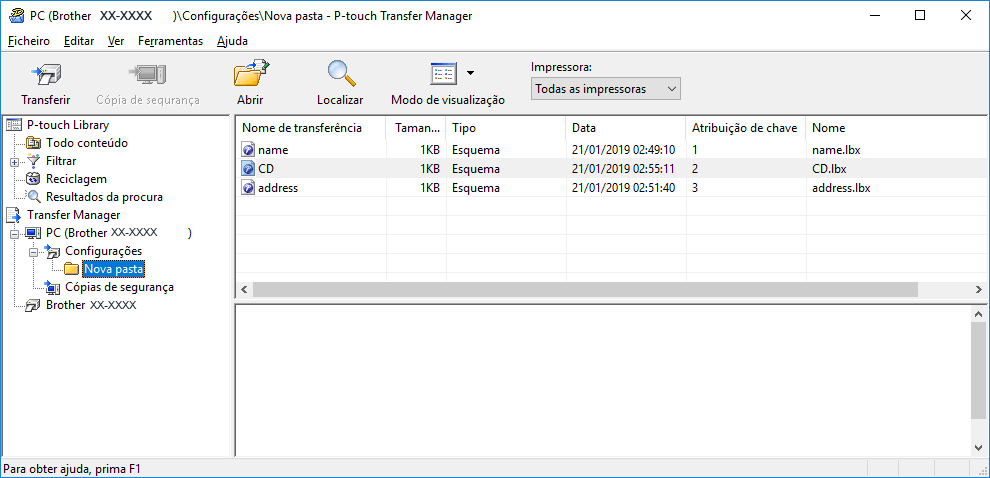
É apresentada uma mensagem de confirmação.

- Também pode transferir elementos individuais para a impressora sem adicioná-los a uma pasta. Selecione o modelo ou outros dados que pretende transferir e clique em Transferir.
- Vários elementos e pastas podem ser selecionados e transferidos numa única operação.
- Clique em OK.Os elementos selecionados são transferidos para a impressora.
Esta página foi útil?



